Как установить родительский контроль на телефоне ребенка
Как установить родительский контроль на телефоне ребенка
Смартфон давно стал привычной вещью не только в руках взрослого, но и ребенка. Многие дети получают свой первый мобильник чуть ли не с первого класса, чтобы всегда оставаться на связи с родителями. К тому же смартфон – это не только средство для звонков, но и довольно мощная образовательная и игровая платформа.
Тем не менее, многофункциональный гаджет в руках несовершеннолетнего может стать и источником проблем, связанных с посещением нежелательных сайтов в Сети или при скачивании вредоносного ПО. Поэтому в системе Андроид предусмотрена возможность установить родительский контроль на телефоне ребенка.
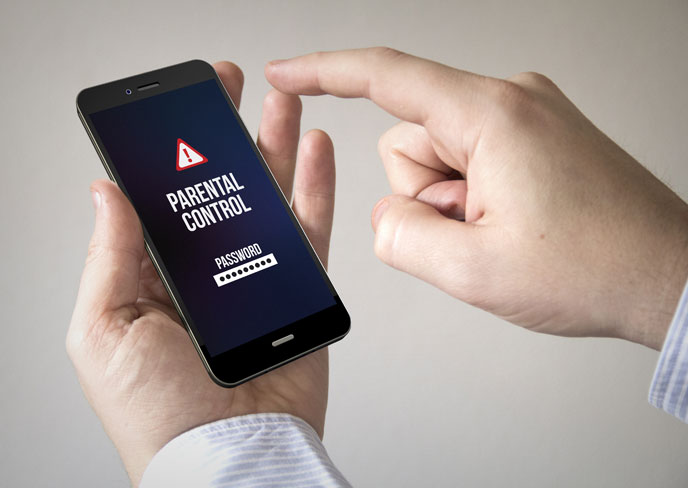
Основные функции родительского контроля:
- Защита ребенка от негативного веб-контента (насилие и порнография);
- Запрет на скачивание платных программ;
- Защита от вредоносных вирусов, которые могут попасть в телефон вместе с приложениями из ненадежных источников;
- Ограничение времени, которое ребенок тратит на игры.
Повелитель YouTube
 Быстрее всего дети осваивают YouTube, особенно на гаджетах с сенсорным экраном, например, на планшетах Lenovo серии Tab 4. Это же так просто: потыкать пальчиками в яркие картинки — и вуаля: мультик за мультиком! Так пусть пальчикам будут доступны только полезные видеоролики.
Быстрее всего дети осваивают YouTube, особенно на гаджетах с сенсорным экраном, например, на планшетах Lenovo серии Tab 4. Это же так просто: потыкать пальчиками в яркие картинки — и вуаля: мультик за мультиком! Так пусть пальчикам будут доступны только полезные видеоролики.
Шаг 1. Создаем отдельный детский аккаунт на планшете. Так удобнее, иначе у взрослых появятся ненужные ограничения.
Шаг 2. Заходим в профиль на YouTube через приложение. В общих настройках выбираем безопасный режим (Restricted mode). Ставим переключатель в нужное положение. В этом режиме фильтруются ролики 18+, содержащие сцены насилия или непристойности. Система постоянно анализирует метаданные видео, включая поступающие жалобы пользователей на те или иные ролики.
Примечание. В старой версии YouTube, помимо простого установления режима, можно еще и запретить его отключение. Для этого нужно нажать On (включить) возле надписи Lock Restricted mode on this browser (режим блокировки в этом браузере), после этого введите пароль и сохраните изменения.
Обратите внимание: запрет действует только для определенного браузера. Если ребенок в состоянии скачать и установить другой браузер, позаботьтесь заранее, чтобы ограничения появились и там.
Как отключить «Родительский контроль» на планшете Huawei
Когда ребенок уже не пользуется девайсом, функцию «Родительский контроль» отключают. Ниже представлена информация о деактивации при использовании различных способов.
Google Play
Установленные возрастные ограничения на приобретение программ можно отключить в настройках персональной страницы пользователя Android.
- Зайти в меню Google Play.
- Выбрать соответствующий раздел.
- Ввести пароль.
- Убрать или изменить ограничения.
После манипуляций доступна будет загрузка любых программ, в том числе дорогостоящих.
Kaspersky Safe Kids
Приложение для удаленного наблюдения за планшетом — Kaspersky Safe Kids удобно и эффективно. Деактивация возможна с детского устройства:
- зайти в «Настройки» — «Личные данные» — «Безопасность» — «Администраторы устройства» — «Администрирование»;

- снять отметку напротив «Kaspersky Safe Kids» и ввести код безопасности;

- подтвердить вход и дождаться окончания процедуры;

- повторно нажав на «Kaspersky Safe Kids» отключить сервис от имени администратора;

- вернуться в «Настройки» — «Приложения», выбрать утилиту и нажать «Удалить».


После этого память устройства будет освобождена и ограничений для использования уже не будет. Со смартфона родителей функционал также можно отключить. Для этого достаточно войти в меню и снять отметку напротив контролируемого устройства.
Family Link
Еще одна утилита для управления детским планшетом — Family Link. Отключить его можно только с родительского телефона.
- Открыть утилиту и выбрать из группы нужного пользователя.

- Активировать дополнительную информацию об аккаунте.

- Нажать «Удалить», перед этим обязательно нужно прочитать последствия.

- При подтверждении удаления, нужно поставить отметки напротив трех пунктов.

Стоит обратить внимание, что работа с аккаунтами возможна только при активном интернет соединении.
Если у Вас остались вопросы или есть жалобы – сообщите нам
Kids Safe Browser
Удобный поисковик для детей, который сразу ограничивает доступ к нежелательным сайтам или контенту. После открытия приложения, достаточно выполнить ряд рекомендаций:
- открыть «Настройки», и выбрать «Родительский контроль»;

- авторизоваться;

- снять отметки с установленных ограничений.
Также можно удалить браузер, что тоже отменит ограничения.
Сброс памяти

Самым радикальным методом избавления от различного рода запретов будет сброс настраиваемых параметров. Для этого нужно в меню планшета найти соответствующий пункт. в некоторых моделях необходимо ввести код защиты. Стоит учесть, что после таких действий будут удалены приложения и личные данные.
Screen Time
Приложение — хороший аналог Касперского. Предлагается бесплатное пользование в течение первых двух недель. Для отключения достаточно следовать инструкции к Kaspersky Safe Kids, что позволит оперативно освободить планшет от контроля.
Отключение автовоспроизведения не даст недопустимому контенту проскользнуть мимо алгоритмов. Например, несколько лет назад, набрав “Эльза и Анна” в поиске YouTube, вы могли посмотреть соответствующие видео, однако после нескольких предложенных роликов их содержание было далеким от того, что подходит для детей.
Чтобы отключить автозапуск роликов, в приложении YouTube нажмите на фотографию своего профиля в правом верхнем углу — выберите «Настройки» — пункт «Автовоспроизведение». Теперь отключите его.
Как включить родительский контроль для YouTube
Расскажем о нескольких методах родительского контроля на этом видеохостинге.
Полная блокировка YouTube через компьютер
Как совсем заблокировать сайт YouTube на текущем компьютере встроенными средствами «Виндовс»:
- Откройте «Мой компьютер» и перейдите по пути: C:WindowsSystem32driversetc.

В «Проводнике» откройте папку с драйверами на системном диске
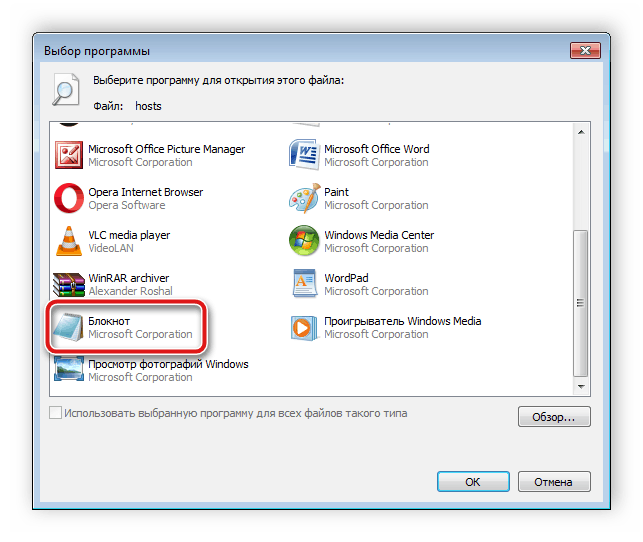
Выделите «Блокнот» и нажмите на ОК

Добавьте YouTube в чёрный список
Включение безопасного режима на самом YouTube
Заблокировать доступ к нежелательному контенту можно на самом сервисе «Ютуб» — с помощью безопасного режима.
В браузерной версии сайта
Как активировать режим на компьютере:
- Откройте сам сайт в любом браузере. Тапните по круглой иконке профиля вверху справа.
- В меню опустите свой взгляд на пункт «Безопасный режим». Кликните по нему.

Кликните по последней строчке «Безопасный режим»

Кликните по тумблеру в меню
В мобильном приложении
Если ребёнок смотрит ролики через приложение на смартфоне, включите безопасный режим там:
- Запустите программу на телефоне. Щёлкните по своей аватарке вверху справа.

Зайдите в настройки своего профиля

Перейдите в блок с общими настройками

Активируйте безопасный режим в приложении
Как отключить родительский контроль на планшете Huawei
Если процесс установки ограничений на планшете или смартфоне Huawei с помощью сервисов не вызовет вопросов, то процедура отключения может создать определенные сложности. Рассмотрим, как выключить родительский контроль на устройстве Android в зависимости от используемого приложения.
Google Play
- Переходим в маркет и вызываем основное меню, нажав на изображение трех полосок. Выбираем вкладку «Настройки».

- Пролистываем перечень опций до нужной нам категории.

- Перетягиваем ползунок на позицию «Выкл.». Система запросит ввести пин-код, который вы придумывали в момент активации функции.

Kaspersky Safe Kids
Kaspersky Safe Kids – считается одним из самых популярных сервисов для родителей. Программа имеет расширенный функционал, что позволит родителям ввести более детальные ограничения. Итак, если вы решили больше не пользоваться программой, то для отключения воспользуйтесь следующей инструкцией:
- С телефона родителя войдите в приложение и авторизуйтесь.

- В верхней панели во вкладке «Обзор» укажите детский профиль, на котором хотите убрать ограничения.

- Откройте параметры возле «Использование устройств».

- Укажите модель гаджета, а в следующем окне перетащите ползунок на позицию «Выкл.». на против строки «Контролировать устройство».

Не забудьте перезагрузить гаджет.
Family Link
- Открываем Family Link (для родителей).
- На основной странице вызываем меню, нажав на изображение трех вертикальных полосок.
- Выберите вкладку «Семейная группа» и перейдите в требуемый аккаунт.

- Снова вызываем дополнительное меню, нажав на три вертикальные точки, и выбираем пункт «Информация об аккаунте».

- Листаем весь перечень настроек и в самом низу выбираем «Удалить».

- Подтвердите процедуру, поставив галочки и нажав на кнопку удаления.

После этого на планшете или телефоне ребенка произойдет автоматический выход из профиля Google, где будут отменены все ранее введенные ограничения. Учтите, что отключение Family Link требует подключение к интернету.
Kids Safe Browser
Kids Safe Browser – это специальное приложение для ввода ограничений на использование браузера. Для деактивации воспользуйтесь инструкцией:
Если у Вас остались вопросы или есть жалобы – сообщите нам
- Открываем программу и переходим в раздел параметров, где необходимо перейти во вкладку «Родительский контроль».

- Авторизуйтесь в системе, введя данные профиля Kids Safe Browser.

- После этого вы попадаете на страницу, где будут продемонстрированы все настройки. Уберите галочки возле всех пунктов.

Более простой способ отключить род. контроль – удалить программу с устройства.
Сброс памяти
Сброс памяти устройства – радикальный способ отключения. Он подразумевает полное удаление пользовательской информации с памяти Андроид. То есть, после процедуры вам придется заново скачивать и устанавливать нужные приложения, повторно входить в свои аккаунты и производить начальную настройку.
Но, такой вариант подойдет, если вы хотите полностью очистить устройство, ведь вместе с установленными программами из системы удалится и весь мусор. Инструкция:
- Зажимаем две кнопки – клавишу громкости и выключение.
- Дожидаемся перезагрузки.
- Должно запуститься системное меню Recovery.
- С помощью кнопок регулировки звука выберите пункт «Wipe Data/factory reset».

- Система запустит процедуру сбрасывания настроек до заводских, а затем перезагрузит устройство.
Также можно воспользоваться настройками. Откройте параметры и пролистайте до вкладки «Расширенные настройки», найдите внизу вкладку «Восстановление и сброс», где необходимо выбрать опцию «Восстановление заводских настроек». Система обязательно оповестит пользователя о том, что все аккаунты и установленные программы будут удалены, а также запросит подтверждения.
Screen Time
Screen Time отключается таким же образом, как и представленные выше сервисы. Необходимо авторизоваться в системе, перейти в раздел подключенных устройств, а затем отключить их. Но, также можно просто удалить программу, после чего все ограничения будут сняты.
Как ограничить доступ к сайтам через Windows
Теперь давайте разбираться, как включить детский режим в Яндекс.Браузере через настройки операционной системы Windwos.Делается это следующим образом:
- Запустите панель управления.
- Откройте раздел “Сеть и интернет”.
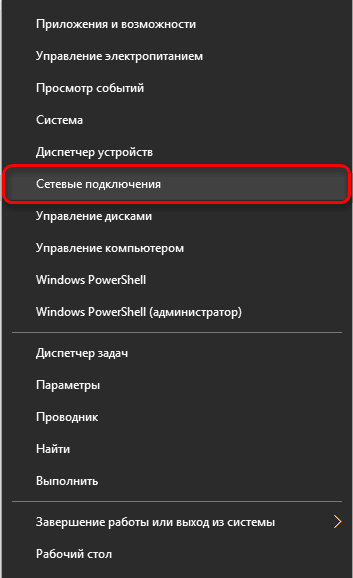
- Затем перейдите в “Центр управления сетями и общим доступом”.
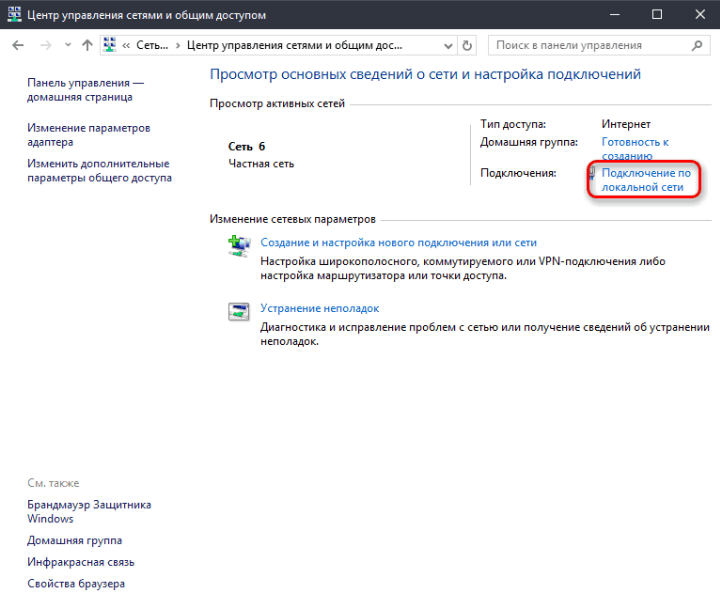
- В блоке “Просмотр активных сетей” найдите название вашей основной сети и нажмите на него.
- Затем откройте “Свойства”.
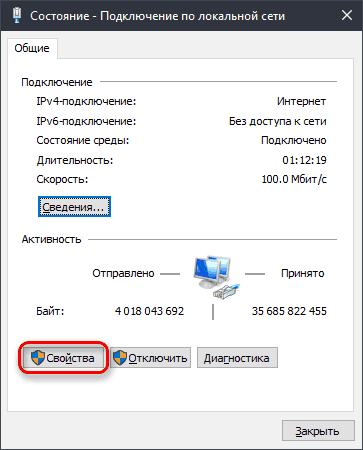
- В появившемся окошке вы увидите список из компонентов; найдите среди них тот, который называется “IPверсии 4 (TCP/IPv4)”.
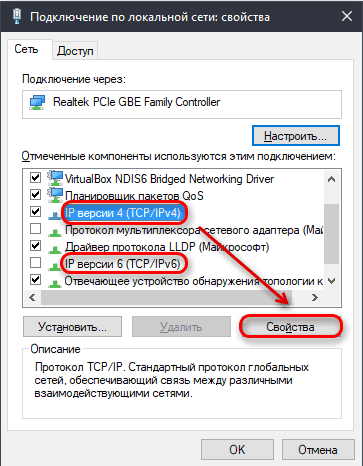
- Нажмите на него, а затем на кнопку “Свойства” чуть ниже.
- Отметьте пункт “Использовать следующие адреса DNS-серверов”.
- Затем введите в строку “Предпочитаемый DNS-сервер” значение “88.8.7”, а в строку “Альтернативный DNS-сервер”– значение “77.88.8.3”.
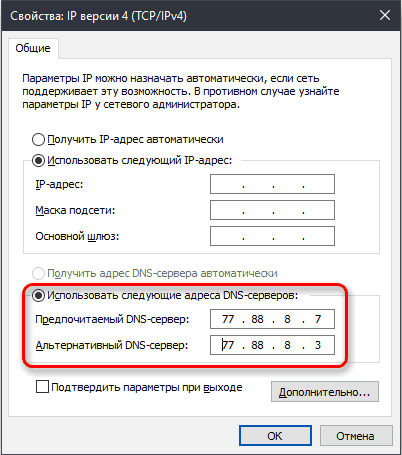
- Закрывайте все окна, нажимая “OK” и “Применить”.
Что это нам даёт? Введя такой адрес вы, по сути, подключаете свой ПК к специальным серверам Яндекс, которые теперь будут фильтровать все открываемые вами сайты через свою базу “сайтов с плохой репутацией”. При том речь идёт не только о Яндекс.Браузере, но и обо всех браузерах на данном ПК.
Часть 1: Как настроить режим Дети на Samsung устройств
KIDS РЕЖИМ является Samsung таблетка функция родительского контроля , которые можно активировать на вашем Samsung таблетки , которые могут ограничить воздействие своих детей к содержанию , что они могут обнаружить через устройство. Ваши дети могут смотреть фильмы, использовать различные приложения и рыскать по интернету для домашней работы с фильтрованной содержанием.
Включение детей Mode запускает Kids Launcher, который имеет карикатурный вид, чтобы держать детей интересно. Как родители, вы будете иметь возможность ограничивать доступ ваших детей к определенному контенту и файлам. Кроме того, Samsung также курировал ряд мобильных приложений и доступа, которые являются дети-это уместно и весело.
Вот как вы можете настроить Kids Mode на устройстве Samsung — давайте попробуем активировать родительский контроль на Samsung таблетка для этого примера:
1. На экране устройства «Home», нажмите на значок «Приложения».

2. Нажмите «Детский режим» — появится значок в виде 
Нажмите на «OK», чтобы загрузить приложение.
Нажмите кнопку «Установить», чтобы начать установку.

3. Теперь, когда вы установили приложение, вам нужно будет настроить PIN-код для вашего устройства.

4. Ввести в имени и дате рождения для вашего профиля Kids Mode. Нажмите «Далее», чтобы продолжить.

5. Отказ от выскочит; нажмите «Принять», чтобы продолжить.

6. Установите флажки, соответствующие приложения, которые ваши дети разрешен доступ. Нажмите на «Next», как только вы сделали (или «Пропустить», если вы хотите, чтобы добавить их в более позднее время).

7. Нажмите на кнопку «Готово», чтобы завершить установку.

Разработчики слезно просят нас не отключать рекламу в приложениях (другими словами – разрешить им зарабатывать на просмотрах), но в случае с детьми лучше сделать все наоборот. Неосторожно кликнув по навязчивому баннеру, ребенок может перейти на страницу покупки товара или подхватить вирус. Чтобы этого не случилось, на смартфоне или в планшете откройте онлайн-магазин контента и установите любое приложение, которое находится в поиске по ключевому слову adblock. «Блокировщики» убирают раздражающую рекламу, улучшают конфиденциальность (информация о действиях в устройстве не будет передаваться третьей стороне) и обеспечивают безопасный просмотр. Аналогичным образом установите антивирус, но не забудьте убрать постоянно всплывающие оповещения, если эта функция поддерживается приложением.






























